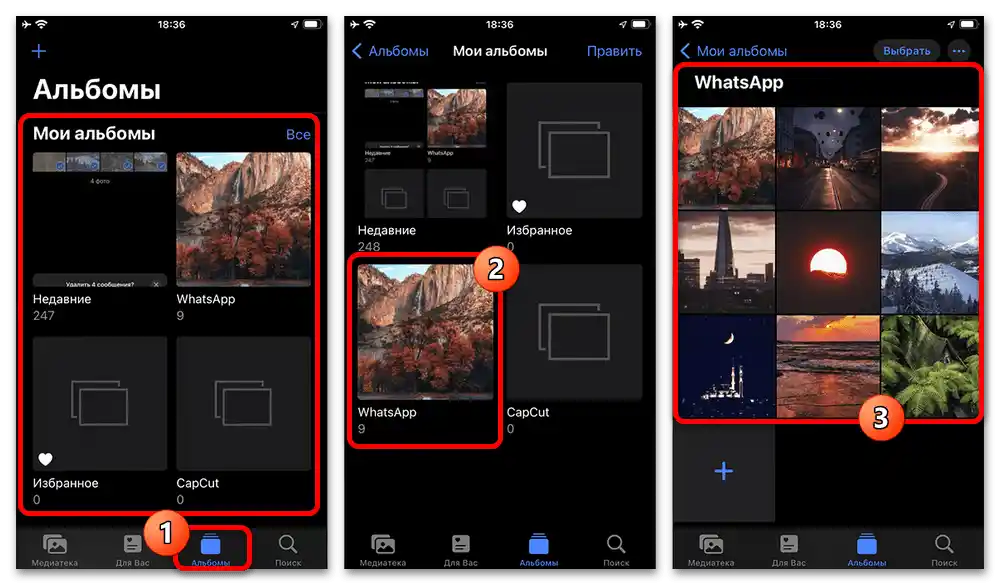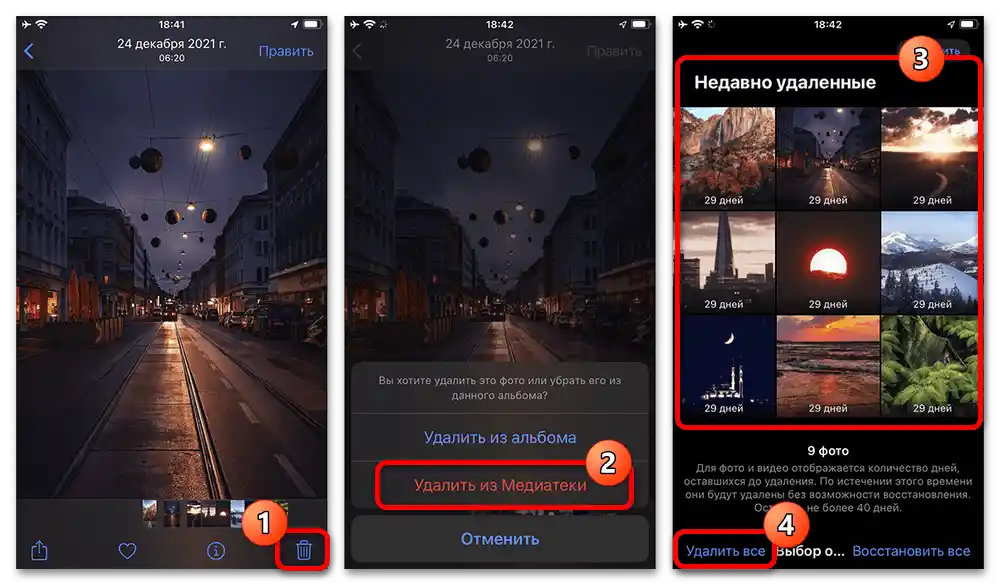Sadržaj:
Način 1: Čišćenje skladišta grupe
Trenutno se možete osloboditi ranije izbrisanih slika u WhatsApp-u na dva načina, ovisno o mjestu pohrane, bilo da se radi o povijesti razgovora unutar chata ili lokalnoj galeriji na mobilnom uređaju. Imajte na umu da je brisanje podataka iz skladišta chata dostupno u svim postojećim verzijama i dovodi do čišćenja fotografija na svim platformama istovremeno.
Android
- Ako koristite telefon s Androidom, pomoću gornje trake idite na karticu "Razgovori" i odaberite željeni razgovor. Nakon toga dodirnite blok s osnovnim podacima kontakta ili grupe na gornjoj traci. U postavkama chata pronađite i otvorite kategoriju "Mediji, linkovi i dokumenti"
- Ovdje možete odabrati pojedinačnu fotografiju i izbrisati je putem izbornika u načinu punog zaslona ili pritisnuti i označiti nekoliko datoteka za masovno brisanje.
Jedna od jedinstvenih mogućnosti aplikacije za Android je kvačica "Također izbrisati medijske datoteke ovog chata iz galerije uređaja", čija aktivacija omogućava preskočiti drugi način upute. U svakom slučaju, potvrdite postupak u iskačućem prozoru kako biste završili konačno brisanje datoteka.
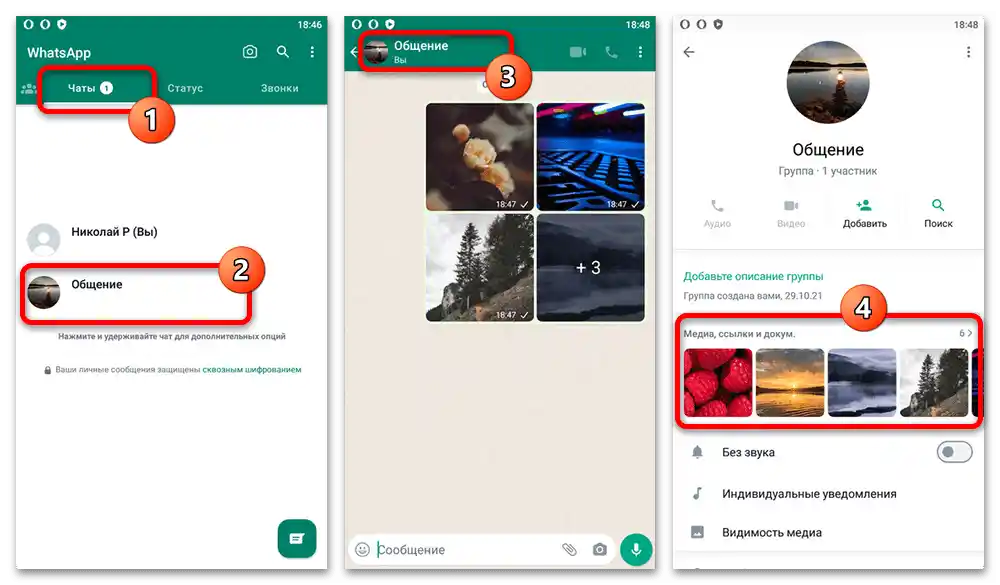
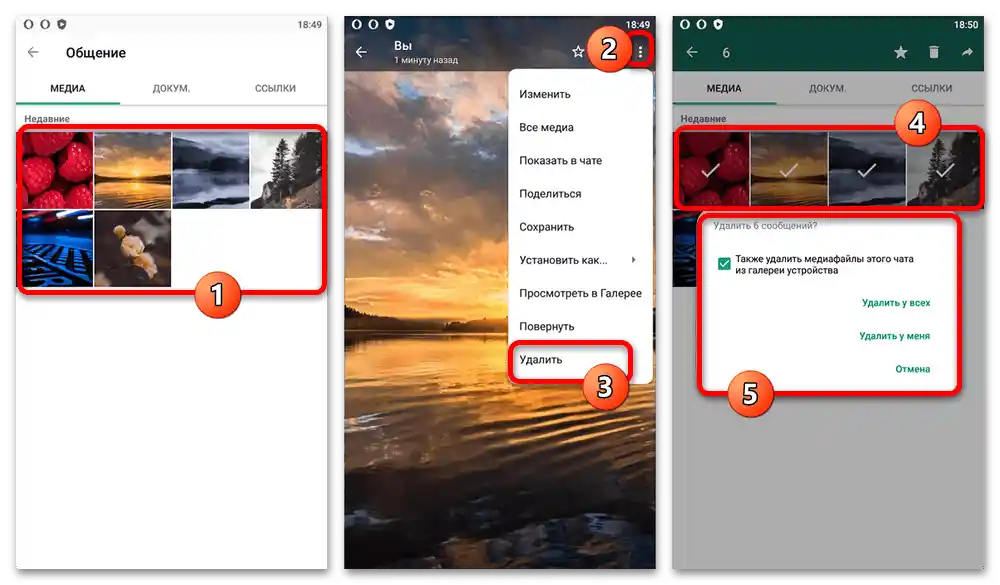
iOS
- Uređaji na platformi iOS gotovo se ne razlikuju od Androida po potrebnim radnjama. Prvo, pomoću donje trake idite na karticu "Razgovori", odaberite željeni razgovor i dodirnite naziv grupe ili ime sugovornika na gornjoj traci. U okviru glavnog bloka otvorite kategoriju "Mediji, linkovi i dokumenti".
- Odaberite ovdje fotografiju koju želite izbrisati. Zadatak možete izvršiti pomoću označene ikone kante za smeće u desnom dijelu donje trake.
Postoji i alternativno rješenje za masovno brisanje slika, ako prethodno iskoristite gumb "Odabrati" na gornjoj traci i zatim dodirnete potrebne datoteke. Bez obzira na izbor u sljedećem prozoru, datoteke će nestati ne samo iz razgovora, već i iz privitaka.
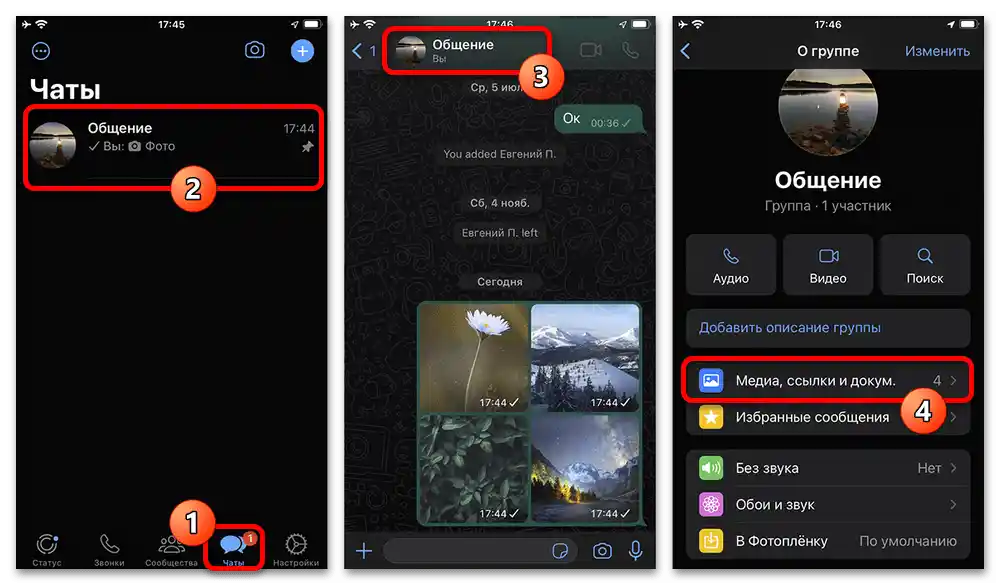
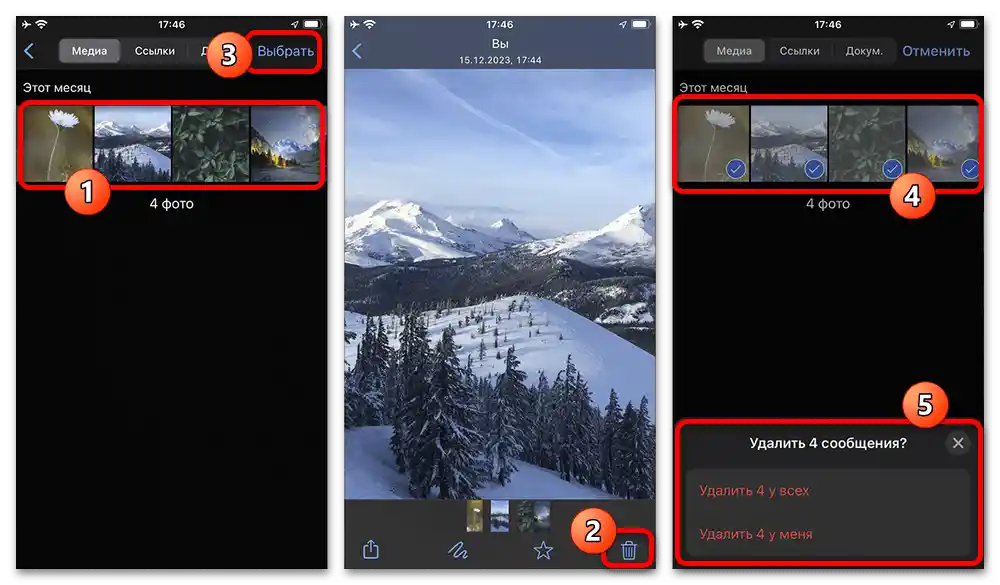
Windows
- Posljednja aktualna verzija WhatsApp za Windows, opet, po svom sučelju slična je mobilnim platformama, osim što ima veće sučelje. Da biste izvršili zadatak u ovom slučaju, trebate iz općeg popisa razgovora odabrati potrebni dijalog i, dok ste u razgovoru, kliknuti lijevom tipkom miša na fotografiju ili ime na vrhu.
- U iskačućem prozoru idite na karticu "Mediji", pomaknite pokazivač miša na potrebnu datoteku i označite je. Na sličan način možete označiti više privitaka koje želite trajno izbrisati.
Nakon što ste se snašli s označavanjem datoteka, iskoristite gumb "Izbrisati" u donjem lijevom dijelu prozora. Nakon toga obavezno potvrdite brisanje — imajte na umu da ga neće biti moguće poništiti, kao ni vratiti datoteke.
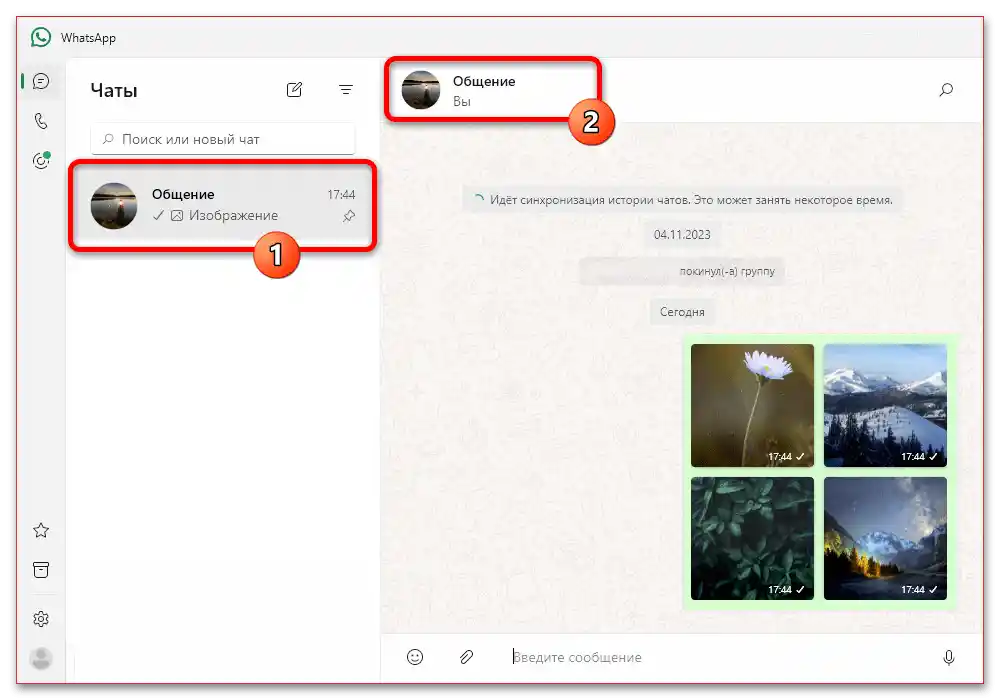
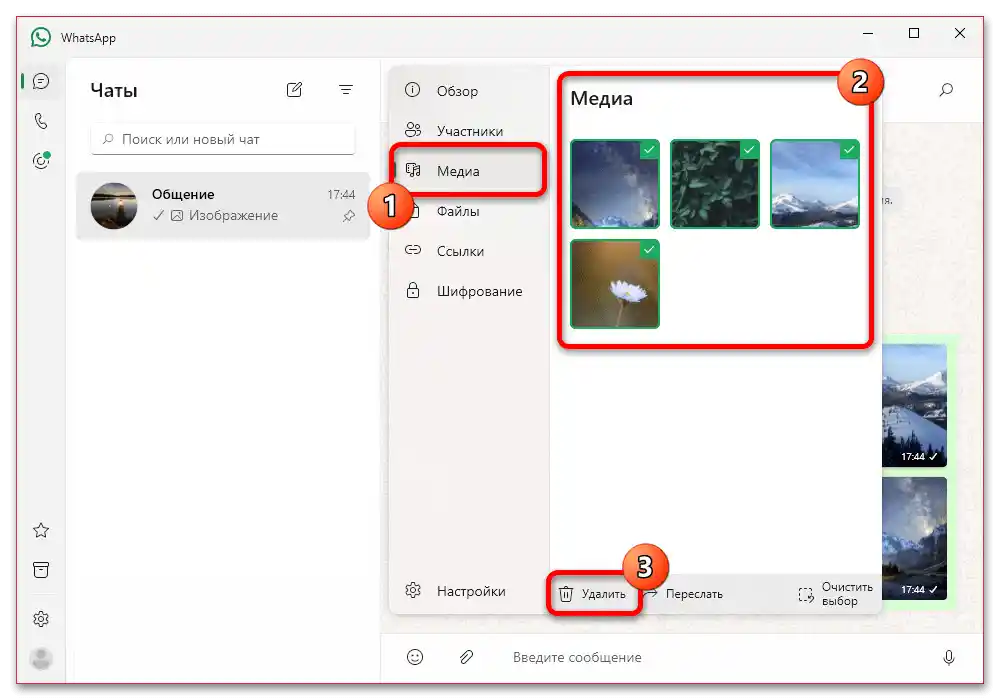
Način 2: Čišćenje galerije na uređaju
Još jedna metoda trajnog brisanja slika iz WhatsApp-a nije izravno povezana s aplikacijom, jer se sastoji od čišćenja lokalne galerije uređaja, u koju se automatski dodaju datoteke iz razgovora. Imajte na umu da će ova opcija biti aktualna samo ako je u unutarnjim postavkama vašeg messengera uključena funkcija automatskog preuzimanja.
- Bez obzira na to koji mobilni uređaj koristite, otvorite standardnu galeriju, bilo da je to "Fotografije" na iPhone-u ili "Google Fotografije" (ili druga ugrađena aplikacija za pregled slika) na Android-u, i u kategoriji "Albumi" pronađite mapu "WhatsApp". Zatim, da biste se riješili svih fotografija odjednom, jednostavno označite mapu i izbrišite je u cijelosti. Detaljnije informacije možete pronaći na linkovima u nastavku.
Detaljnije: Uklanjanje fotografija na Android i iOS
- Za ručno uklanjanje, dok ste u navedenoj mapi, odaberite datoteku koju želite izbrisati, otvorite je u preglednom načinu i iskoristite ikonu s prikazom kante za smeće. Obično će biti potrebno potvrditi ovu radnju u iskačućem prozoru.
Ili, kada se prikazuju mini slike, pritisnite i zadržite prst na jednoj od njih, a zatim kratkim pritiscima označite ostale datoteke i izbrišite ih. Na iOS-u umjesto toga trebate pritisnuti gumb "Odabrati" na gornjoj traci, nakon čega označavate neželjene slike.
- Osim jednostavnog uklanjanja datoteke iz lokalne mediateke, poželjno je također pronaći kategoriju "Izbrisane" i izvršiti ponovnu čišćenje, ali samo ako aplikacija-galerija pruža vlastitu kantu za smeće. U isto vrijeme, to se može i ne raditi, zadržavajući mogućnost oporavka do trenutka automatskog čišćenja nakon mjesec dana.
Detaljnije: Uklanjanje izbrisanih datoteka na Android i iOS